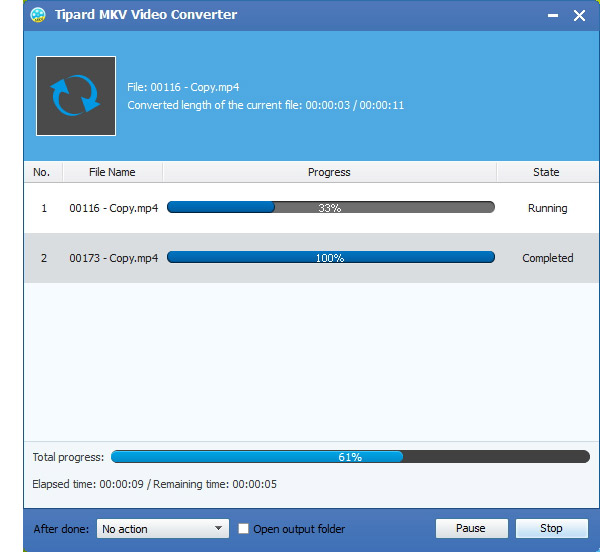Cómo convertir video MKV a H.264 con el software MKV Video Converter

Tipard MKV Video Converter El software puede ayudarlo a convertir archivos MKV a los formatos que se adapten a sus reproductores portátiles. Este mejor convertidor de video MKV puede convertir fácilmente MKV, MPEG, HD MPEG, etc.a AVI, MPG, MP4, videos HD y extraer audio de MKV y otros videos a AAC, AC3, AIFF, AMR, AU, MP3, M4A, MP2 , OGG, WMA, WAV, etc. Con potentes funciones de edición, puede perfeccionar sus archivos convertidos, como recortar, agregar marcas de agua, recortar, fusionar y otros. Además, con la tecnología NVIDIA® CUDA ™ recientemente adoptada y la tecnología de soporte de CPU multinúcleo, la velocidad de conversión es 6 veces más rápida ahora.
Convierta MKV en software de conversión H264
Realmente funciona bien y puedes aprender sus simples pasos directamente:
Paso 1: carga el archivo de video MKV
Paso 2: optimiza el archivo de salida H.264
Paso 3: elija el formato de salida H.264
Paso 4: configuración de perfil
Paso 5: comienza la conversión
¿Qué necesitas?
Software: Tipard MKV a H264 Video Converter App
Soporte del sistema operativo: Windows NT4 / 2000 / 2003 / XP y Windows Vista, Windows 7
Requisitos de hardware: CPU 800MHz Intel o AMD, o superior; 512MB RAM o más
Cargar archivo de video MKV
Cargue cualquier archivo de video MKV que desee convertir seleccionando Agregar archivo (s) o Agregar carpeta de la lista desplegable de Agregar archivo en la interfaz principal.

Optimizar el archivo de salida H.264
Con las cuatro funciones de edición de video Effect, Trim, Crop y Watermark, puede editar fácilmente cualquier archivo de video MKV para crear videos personalizados.

Elija el formato de salida H.264
Según los formatos admitidos por sus dispositivos portátiles, puede seleccionar el formato de salida de la película desde el botón Perfil y configurar la carpeta de destino. También puede seleccionar su pista de audio preferida y subtítulos para su video.
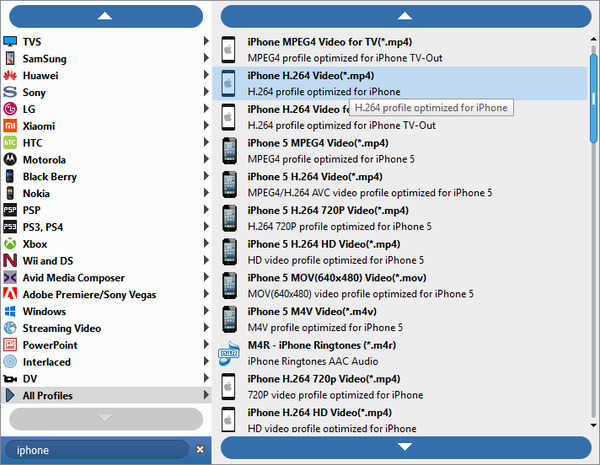
Configuración del Perfil
Este convertidor de video MKV brinda ajustes de video y audio detallados, como codificador de video, velocidad de cuadros, resolución, tasa de bits y codificador de audio, canales, velocidad de bits, frecuencia de muestreo, etc. Aún más, puede ingresar sus propios parámetros . El perfil bien personalizado se puede guardar como "Definido por el usuario" para su uso posterior.
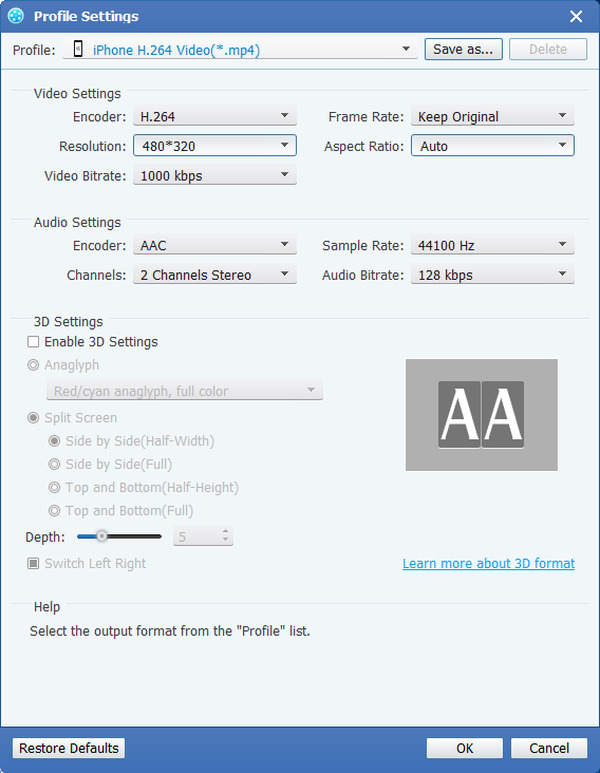
Comience la conversión
Haga clic en el botón Convertir para comenzar a convertir video MKV a H.264.